

・
毎月の経費精算時、大量の領収書を手作業で一枚一枚確認し、勘定科目を振り分けて会計ソフトやスプレッドシートに入力する作業に多くの時間を費やしていませんか?また、手入力による仕訳ミスや計上漏れは、月次決算の遅延や税務上のリスクにも繋がりかねず、経理担当者にとって大きな負担となっているのではないでしょうか。
そこで活用したいのが、受け取った領収書をスキャンするだけで、AIが自動で内容を読み取り、勘定科目を判断して仕訳を行い、使い慣れたスプレッドシートに自動で記録・整理してくれる仕組みです!
この仕組みを活用することで、これらの悩みから解放され、経費処理の正確性とスピードを飛躍的に向上させ、より分析的な業務や経営判断に貢献するコア業務に集中できる時間を生み出すことができるでしょう。
今回ご紹介する自動化の設定は、プログラミングの知識がなくても誰でも簡単にできて、日々の業務を格段に効率化できる方法です。
ぜひこの機会に日々の業務に自動化を導入して、面倒な仕訳作業をもっと楽にしましょう!
Yoomには領収書データをAIを使って仕訳する業務フローを自動化するテンプレートがすでに用意されています。
「まずは試してみたい!」という方は、以下のバナーの「試してみる」をクリックして、さっそく自動化を体験してみましょう!
領収書の仕訳業務は、経理担当者にとって時間と手間がかかる作業の一つですが、適切なツール連携により、このプロセスを自動化することが可能です。
ここでは、領収書データを取り込み、AIを活用して自動で仕訳を行い、その結果をGoogle スプレッドシートをはじめとする様々なツールに記録・活用する具体的な自動化のパターンを紹介します。これにより、手作業による入力ミスを削減し、経費処理の迅速化と効率化を実現できるでしょう。
気になるテンプレートがあれば、ぜひ気軽にクリックして試してみてください!
Slackなどのチャットツールに添付された領収書画像をトリガーとして、OCRで情報を読み取り、AIが勘定科目を判断して自動で仕訳することができます。
日常的なコミュニケーションツール上で発生する経費関連の情報をスムーズに処理し、経理担当者の負担を軽減しながら、迅速な経費把握の実現をサポートします。
Outlookなどのメールツールで受信した領収書メールをトリガーとして、添付ファイルをAIが自動で仕訳することもできます。
メールでのやり取りが多い業務フローにおいても仕訳作業を自動化し、見落としや入力漏れを防ぎつつ、経費処理の効率を大幅に向上させることができるでしょう。
専用フォームを通じてアップロードされた領収書データをトリガーに、AIが自動で仕訳を行うことも可能です。
経費申請の窓口を一本化し、申請者・承認者双方の手間を削減し、経費精算プロセス全体の透明性とスピードアップが期待できます。
それではここから例として、「Slackに領収書ファイルがアップロードされたことをきっかけに、そのファイル情報をOCRで読み取ってAIが勘定科目を判断して自動で仕訳を行い、Google スプレッドシートに記録する」フローの作成手順を解説していきます!
このフローにより、手作業でのデータ入力や仕訳作業から解放され、経費処理の精度とスピードを向上させることができるでしょう。
ここではYoomを使用してノーコードで設定をしていくので、もしまだYoomのアカウントをお持ちでない場合は、こちらの登録フォームからアカウントを作成しておきましょう。
[Yoomとは]
今回は大きく分けて以下のプロセスで作成します。
はじめに、使用するアプリとYoomを連携するための「マイアプリ登録」を行います。
事前にマイアプリ登録を済ませておくと、後続のフローの設定がスムーズになりますよ!
マイアプリ登録は、Yoomの画面左側にある「マイアプリ」を選択し、右側に表示される「+新規接続」をクリックして進めていきます。

【Slackのマイアプリ登録】
検索窓にSlackと入力し、表示された候補からアプリを選択します。

アクセス権限許可画面が表示されるので、Yoomと連携するチャンネルをプルダウンから選択しましょう。最後に「許可する」をクリックして、連携完了です!
※Slackのマイアプリ登録方法について、詳細はこちらをご参照ください。
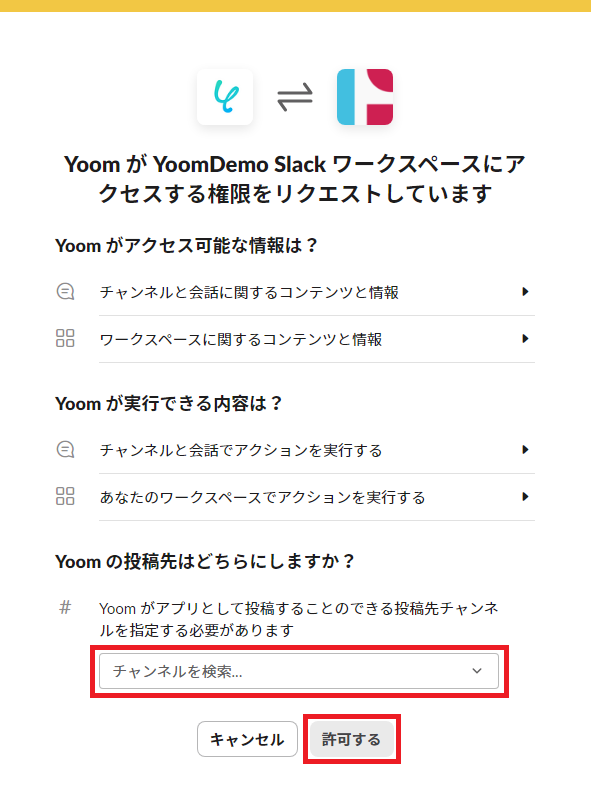
【Google スプレッドシートのマイアプリ登録】
先ほど同様に、検索窓でGoogle スプレッドシートを検索し、表示された候補からアプリを選択します。

「Sign in with Google」をクリックし、Yoomと連携するGoogleアカウントを選択して連携完了です!
※認証時に、Google スプレッドシートへの権限を全て許可してください。
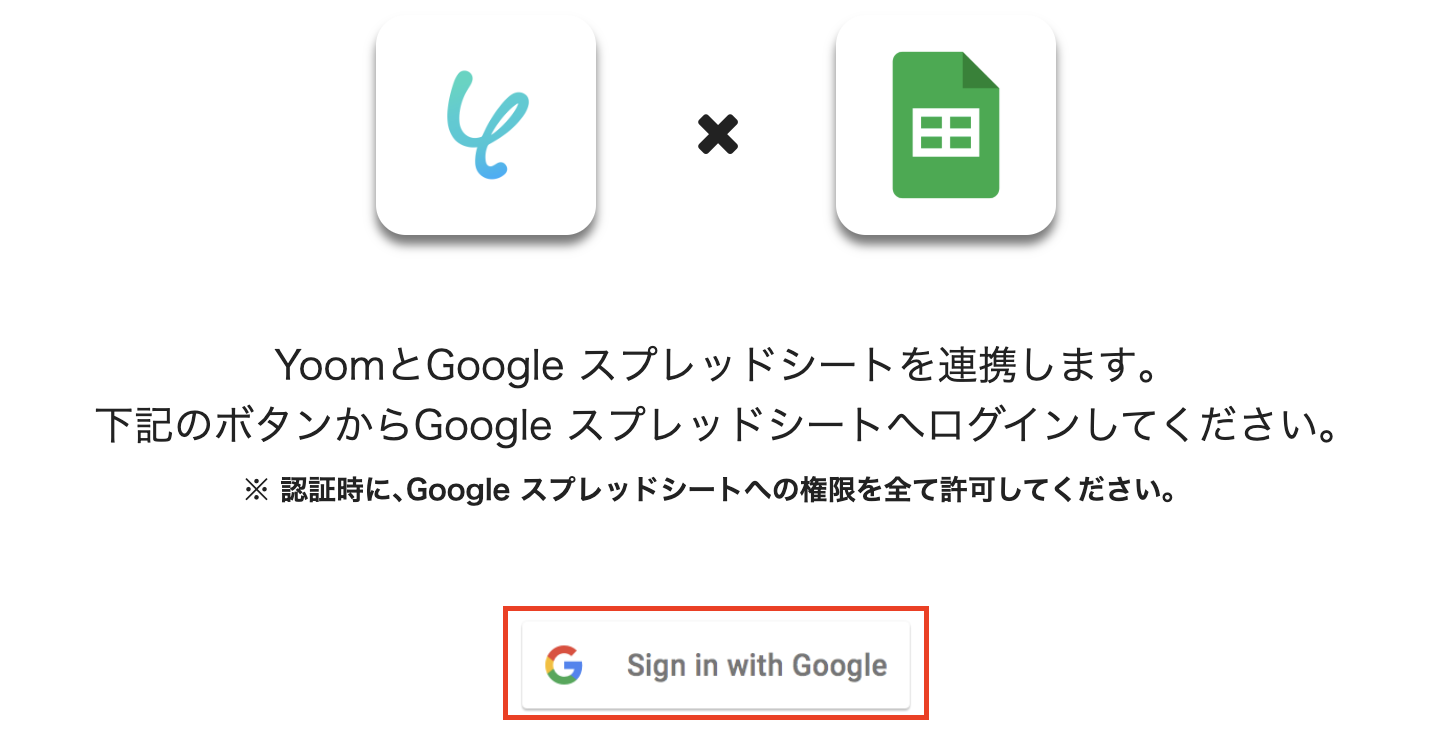
ここから実際に、フローを作成していきましょう!
簡単に設定できるよう、テンプレートを使用します。以下のバナーの「試してみる」をクリックして、テンプレートをコピーしてください。
クリックすると、自動的にテンプレートがお使いのYoom画面にコピーされます。「OK」を押して設定を進めましょう!
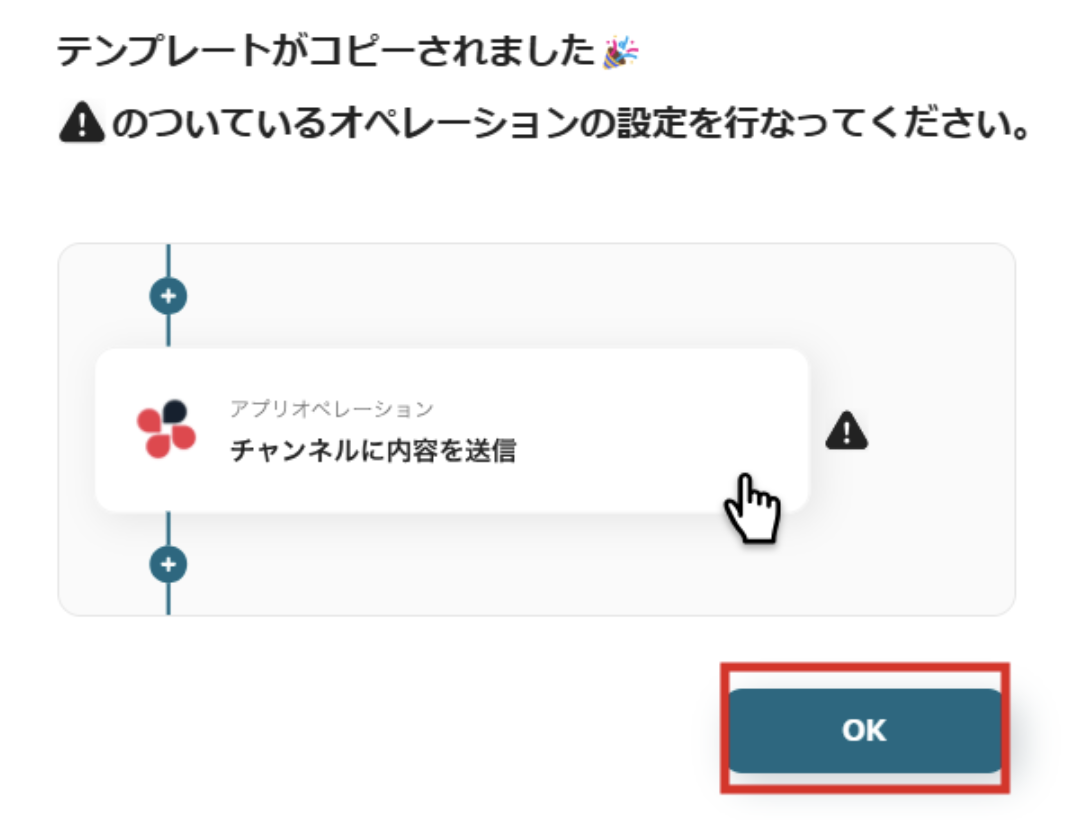
最初の設定です!
まずは、Slackの特定のチャンネルに投稿された際に、フローボットが起動するように設定していきます。
コピーしたテンプレートの、「ファイルがチャンネルに投稿されたら」をクリックしてください。
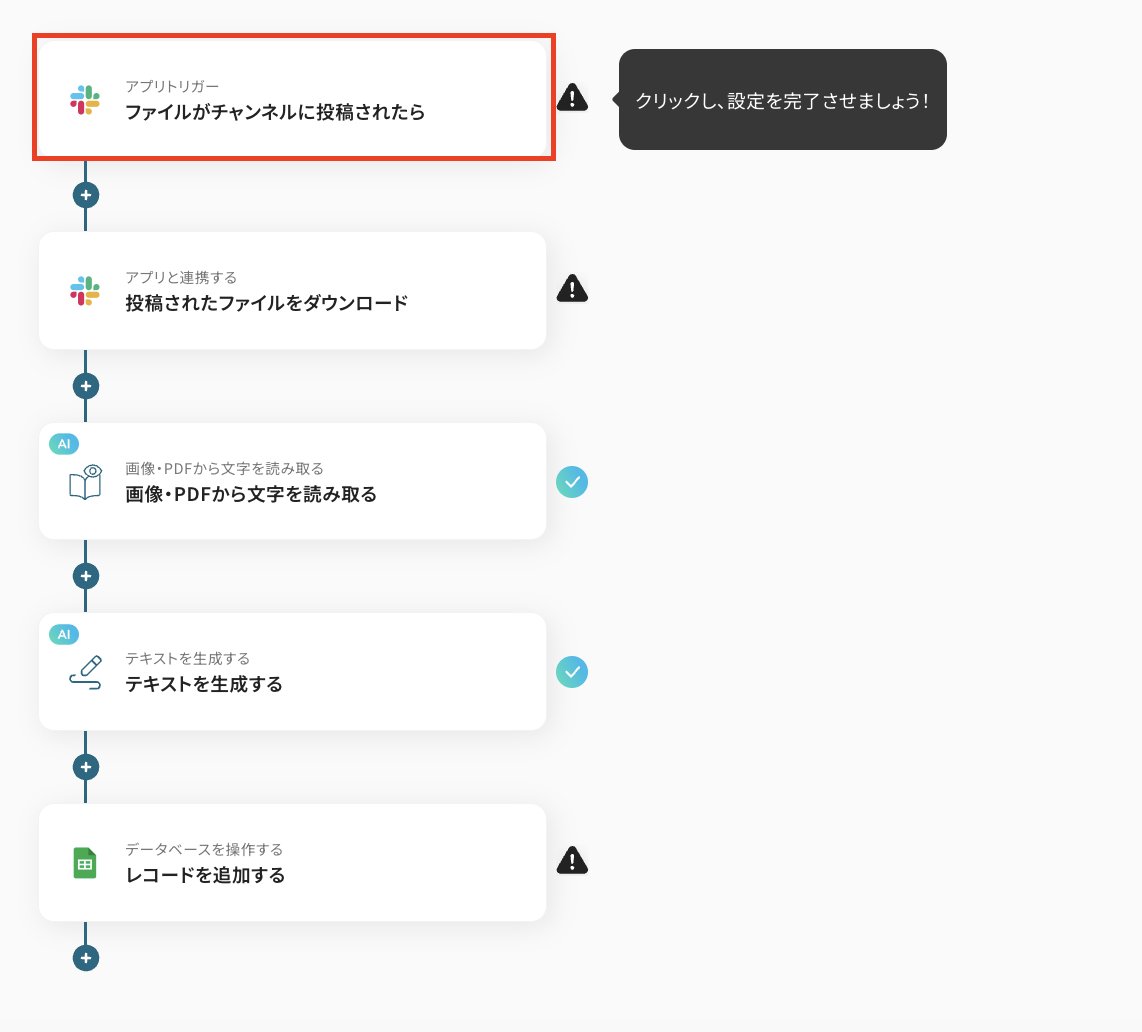
タイトルは必要に応じて変更し、連携するアカウント情報がフローで使用するものであるかを確認しましょう。トリガーアクションは変更せず、「次へ」をクリックしてください。
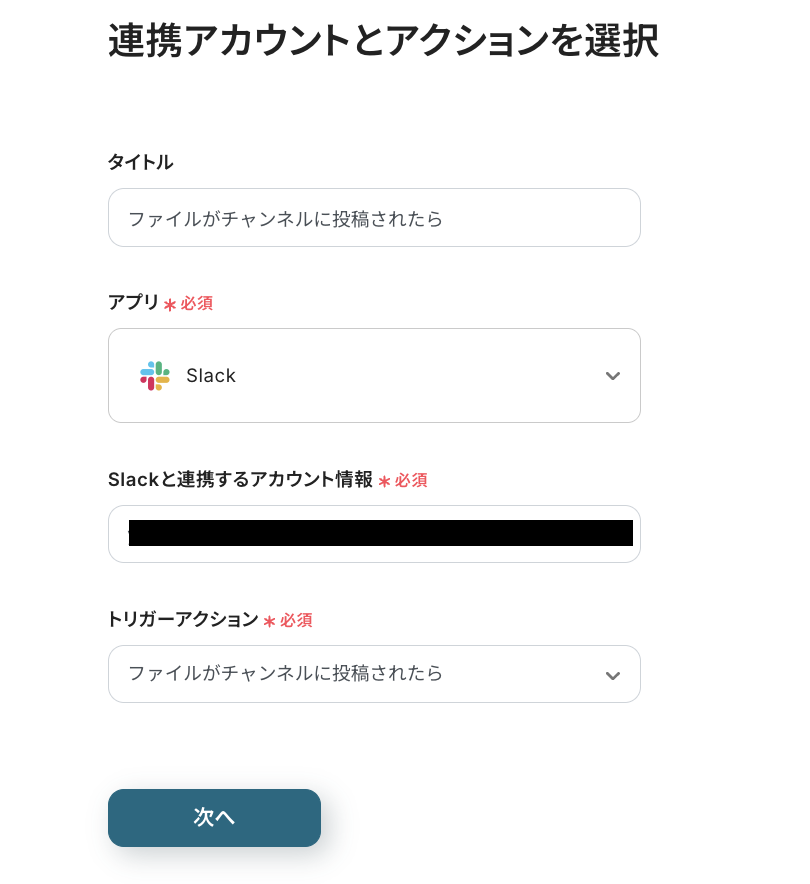
次に、トリガーの起動間隔をプルダウンメニューから選択します。
5分、10分、15分、30分、60分の間隔から選択できますが、タイムリーなデータ連携のためにも、基本的には最短の起動間隔でご使用いただくのがおすすめです!
※プランによって最短の起動間隔が異なりますので、ご注意ください。
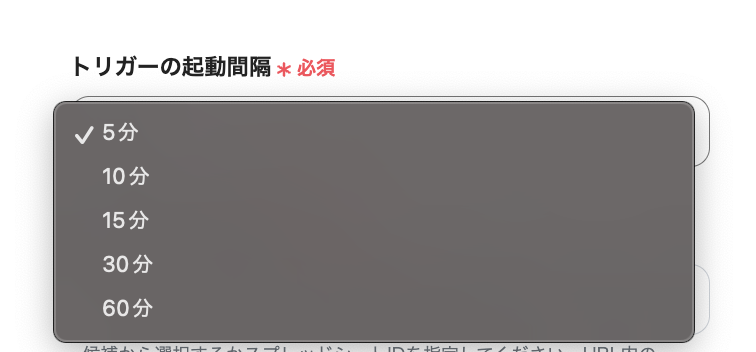
「チャンネルID」には、領収書を受け取るチャンネルを設定します。
ここで設定したチャンネルに投稿があると、フローボットが起動するようになりますよ!
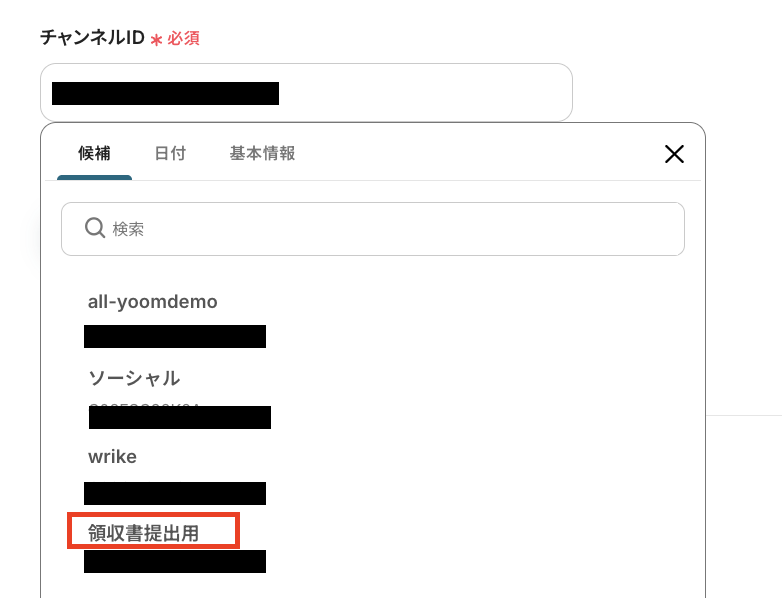
設定が完了したら、動作チェックのためにテストを行います。
「チャンネルID」に設定したチャンネルに、テスト用の領収書を投稿してください。
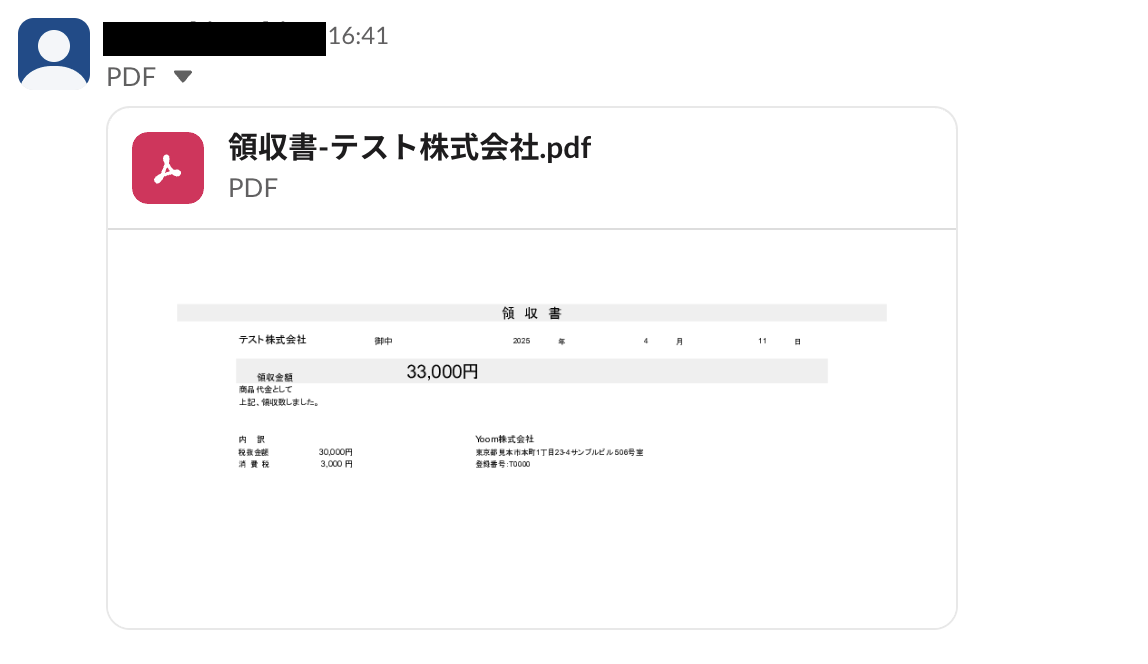
投稿したらYoomの画面に戻って「テスト」を押します。
テストが成功すると、「取得した値」に先ほど投稿した内容がアウトプットとして抽出されるので、内容を確認しましょう。
※テストが成功にならずエラーになってしまう場合は、こちらを参照してみてください!
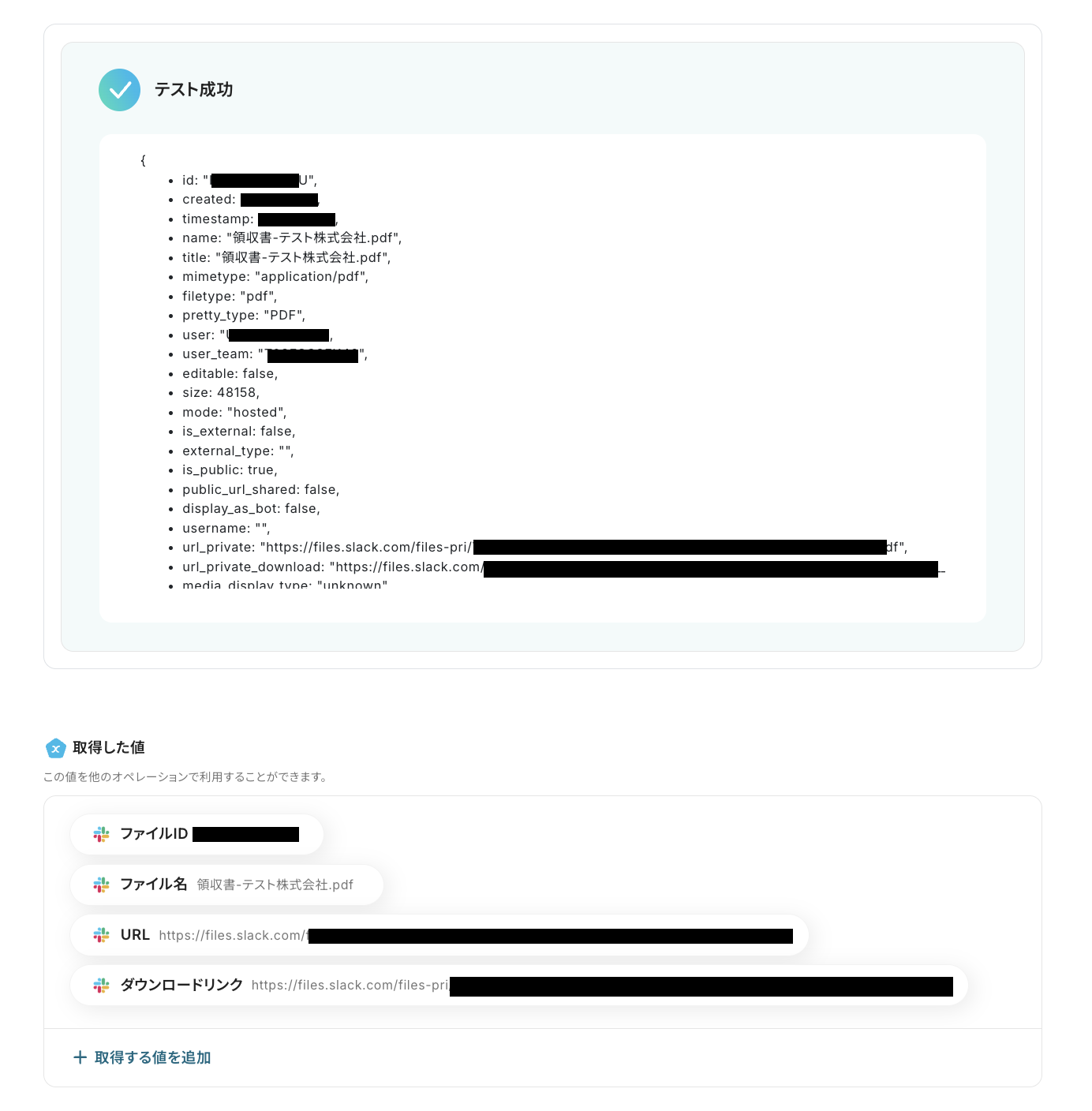
確認後、「保存する」をクリックして次の設定に進みます。
続いて、ステップ3で取得した投稿内容を基に、領収書ファイルをダウンロードする設定を行います。
「投稿されたファイルをダウンロード」をクリックしてください。
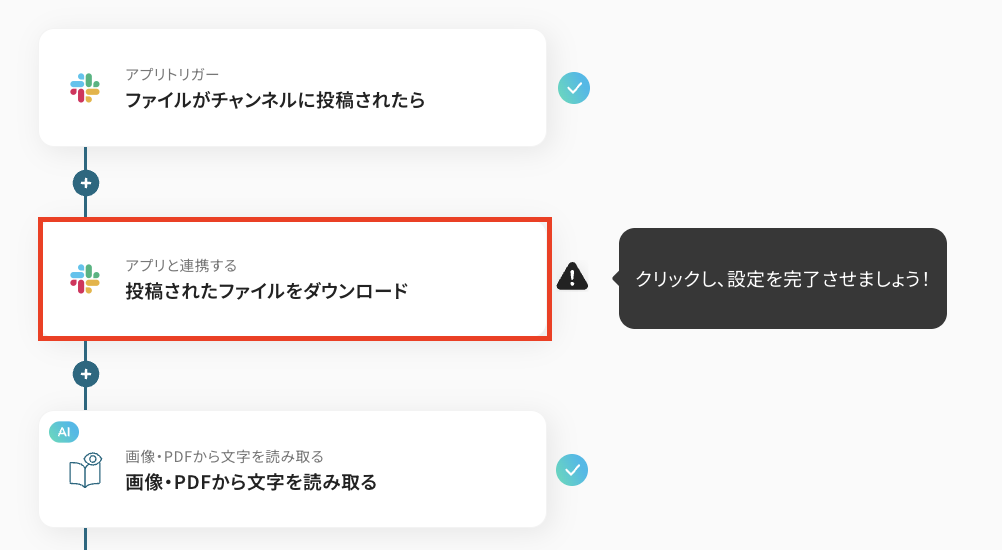
先ほどと同じようにタイトルは必要に応じて変更し、連携するアカウント情報はステップ3と同じものであることを確認しましょう。
アクションは変更せず、「次へ」をクリックしてください。
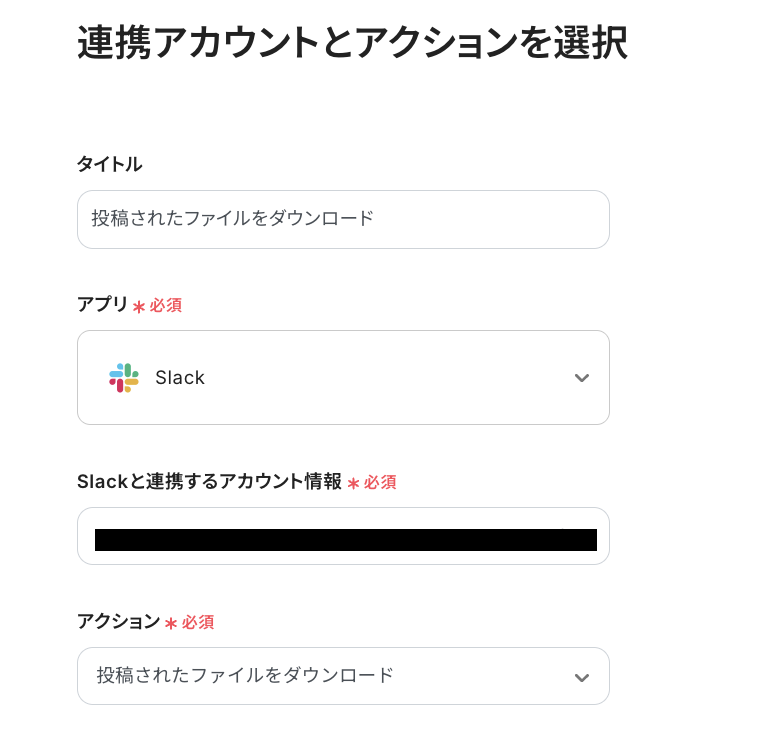
次に、「ファイルのダウンロードリンク」をアウトプットを使って設定します。
入力欄をクリックするとアウトプットを選択できるので、「取得した値」の「ファイルがチャンネルに投稿されたら」内にある、「ダウンロードリンク」を選択してください。
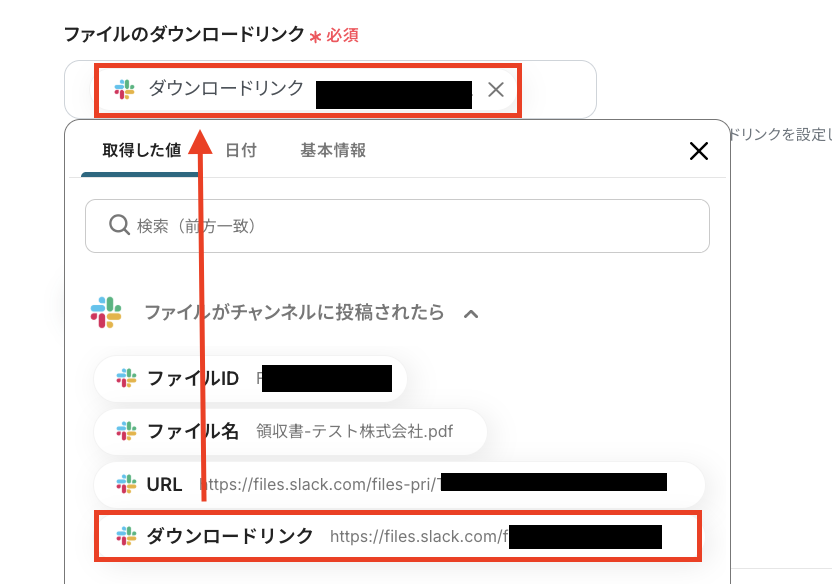
設定完了後は「テスト」をクリックします。
テストが成功すると、ステップ3で投稿した領収書ファイルのダウンロードボタンが表示されますよ!
ボタンを押して、先ほど投稿した領収書ファイルがダウンロードできることを確認してみましょう。

確認したら「保存する」を押して、次のステップに進みます。
ここでは、ステップ4でダウンロードした領収書ファイルから、OCR機能を使って文字を読み取る設定をしていきます。
「画像・PDFから文字を読み取る」をクリックしてください。
※OCRまたは音声を文字起こしするAIオペレーションはチームプラン・サクセスプランでのみご利用いただける機能となっています。フリープラン・ミニプランの場合は設定しているフローボットのオペレーションはエラーになりますので、ご注意ください。
チームプランやサクセスプランなどの有料プランは、2週間の無料トライアルを行うことが可能です。無料トライアル中には制限対象のアプリやAI機能(オペレーション)を使用することができるので、この機会に色々と試してみてくださいね!
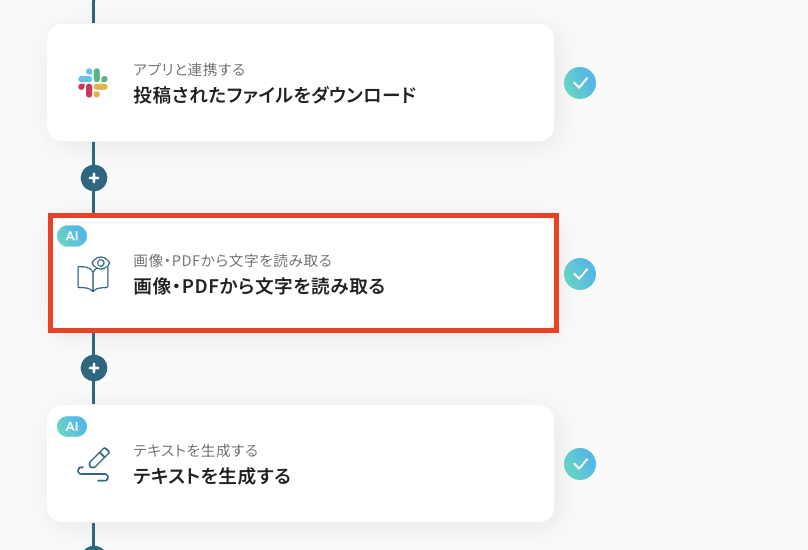
タイトルは必要に応じて変更し、アクションを活用シーンに合わせて選択しましょう。
デフォルトでは、「【v2】任意のPDF・画像ファイル(4,000文字以内)から文字情報を読み取る(5タスク)」が設定されていますが、下図の中から自由に設定できるので、活用シーンに合わせて選択してみてくださいね!
※()内のタスクを消費しますので、使用プランやデータの容量によって選択してください。
料金プランについて | Yoomヘルプセンター
※YoomのOCR機能では、アクション記載の規定の文字数を超えるデータや、文字が小さすぎる場合に正しく読み取れないことがあります。文字数や文字の大きさには少し余裕を持たせてご利用ください。
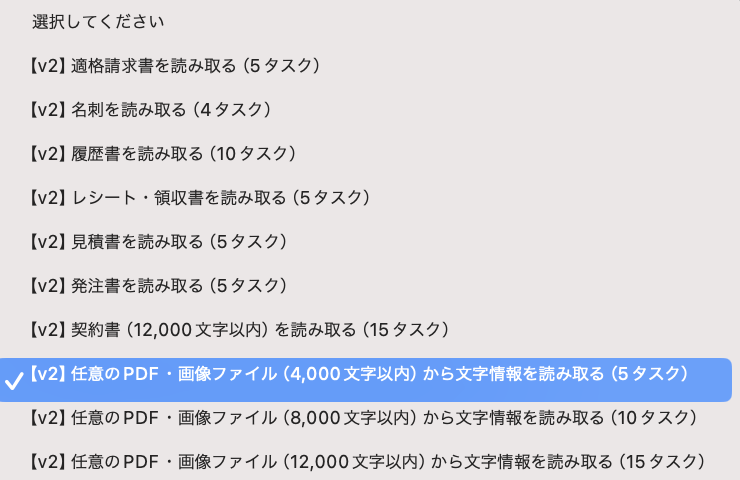
次に、詳細設定を下記のようにしていきます。
・ファイルの添付方法:Slackからダウンロードしたファイルを使うので、下図のように設定してください。

・抽出したい項目:ファイルから抽出したいテキストデータの項目を設定します。「支払先」や「金額」など、抽出したい項目をカンマ(,)区切りで入力してくださいね!

・使用するAI:文字の読み取りに使用するAIを選択します。デフォルトではClaudeが設定されていますが、自由に選択できるので、お好みで選択してください!
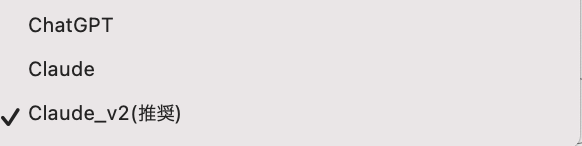
・言語:ファイルから文字を読み取る言語を設定します。日本語の領収書から文字を読み取る場合は「日本語」を選択し、英語の領収書の場合は「英語」を選択しましょう。
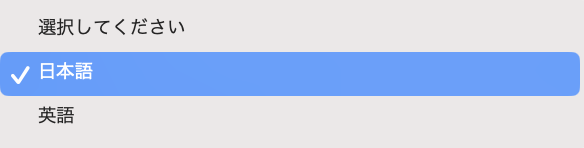
設定が完了したら「テスト」をクリックし、「抽出したい項目」に設定した項目のテキストデータが正しく抽出されることを確認してください。
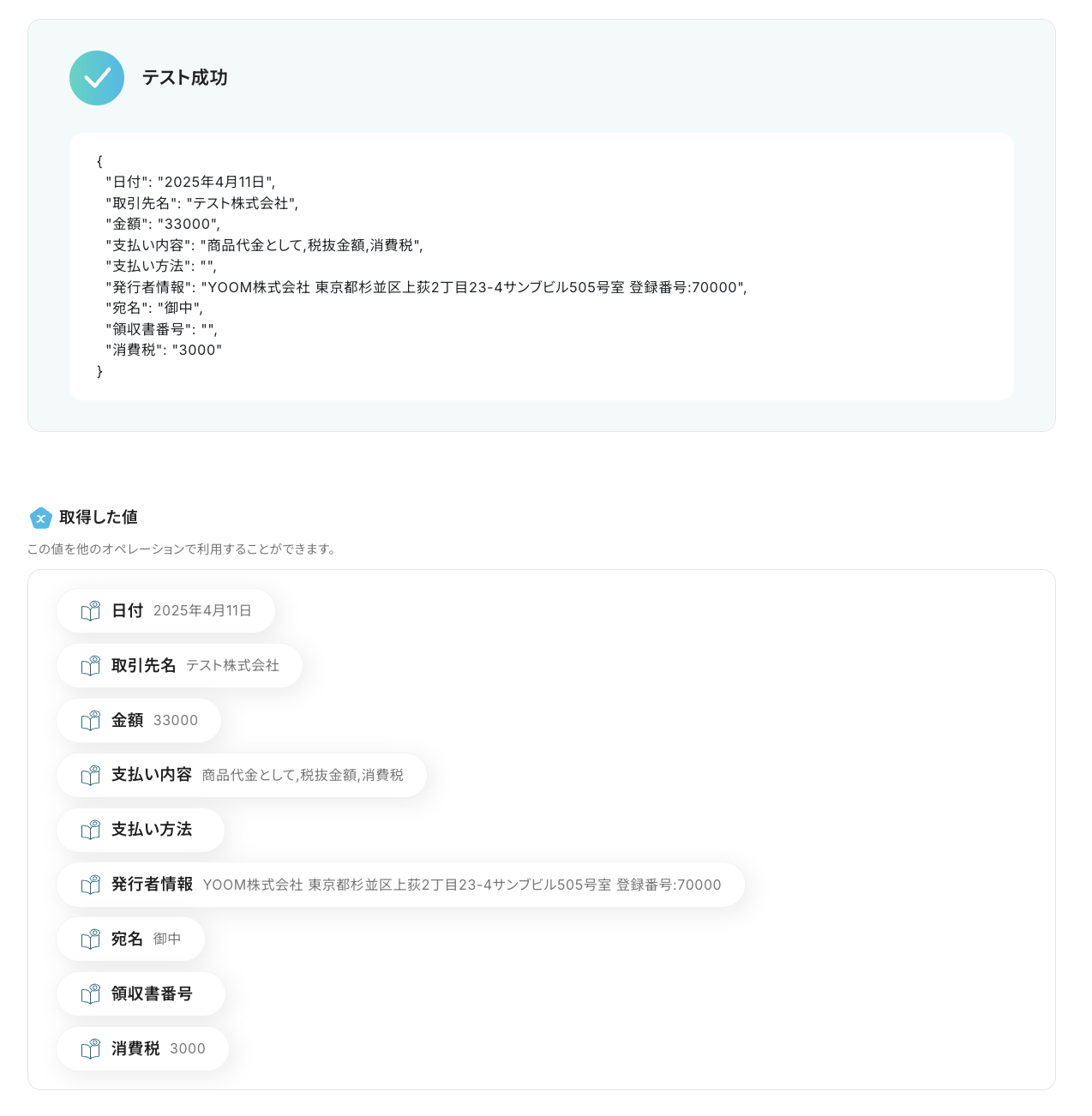
確認後、「保存する」をクリックして次の設定に進みましょう!
続いて、生成AIを使ってテキストを自動生成する設定です。
ここでは領収書データをもとに、勘定科目毎に自動仕訳したテキストを生成するように設定していきますよ!
「テキストを生成する」をクリックしてください。
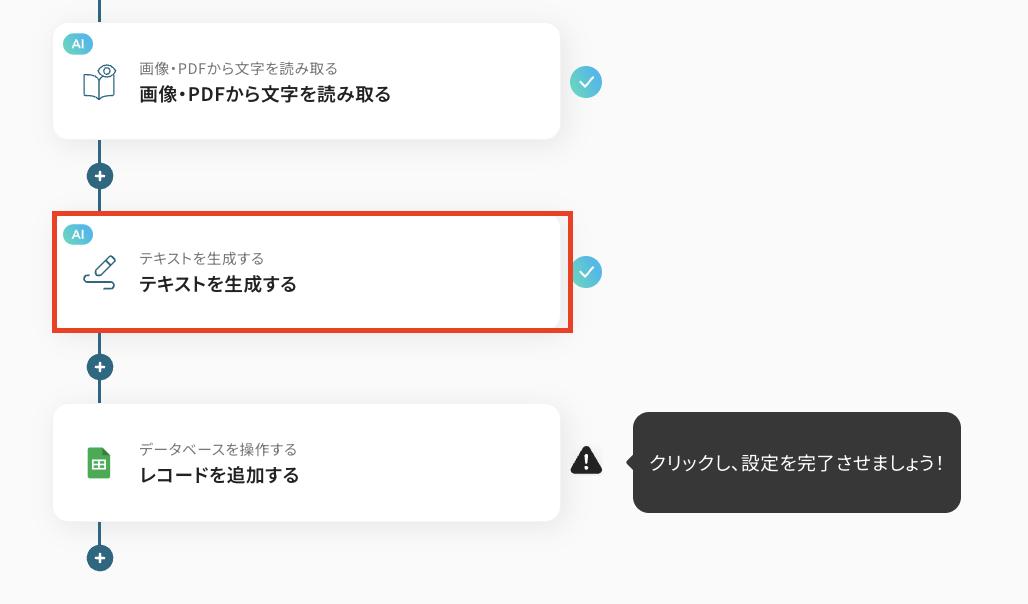
先ほどと同じようにタイトルは任意で編集し、アクションは生成したいテキストの文字数に合わせて選択しましょう。
デフォルトでは「テキストを生成|500文字以内(3タスク)」が設定されていますよ!
活用する業務内容に合わせて、自由に設定してみてくださいね。
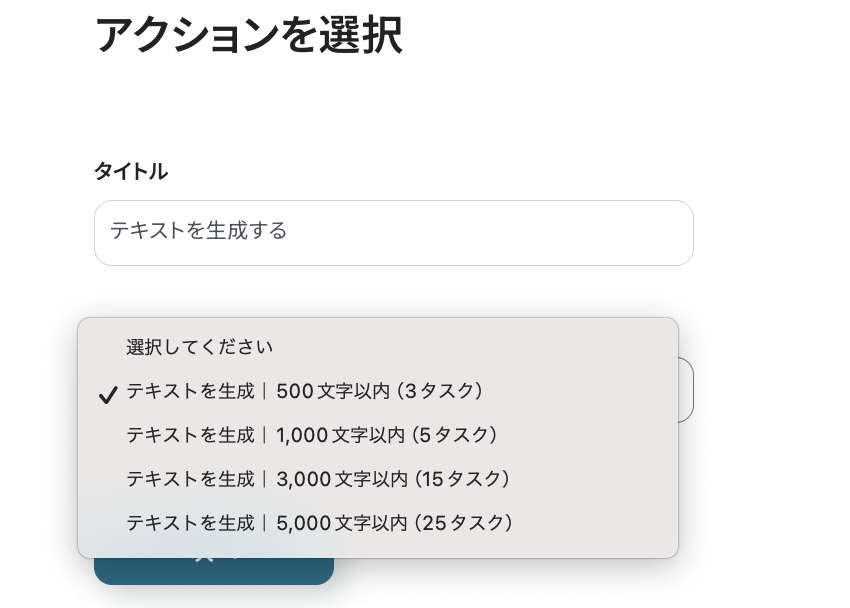
次に、生成AIへ送るプロンプトの設定をしていきます。
入力欄をクリックすると、ステップ5で取得したアウトプットを選択できます。定型文とアウトプットを活用して、活用シーンに合わせて自由にプロンプトを設定してみましょう!
今回は下図のように設定してみました。
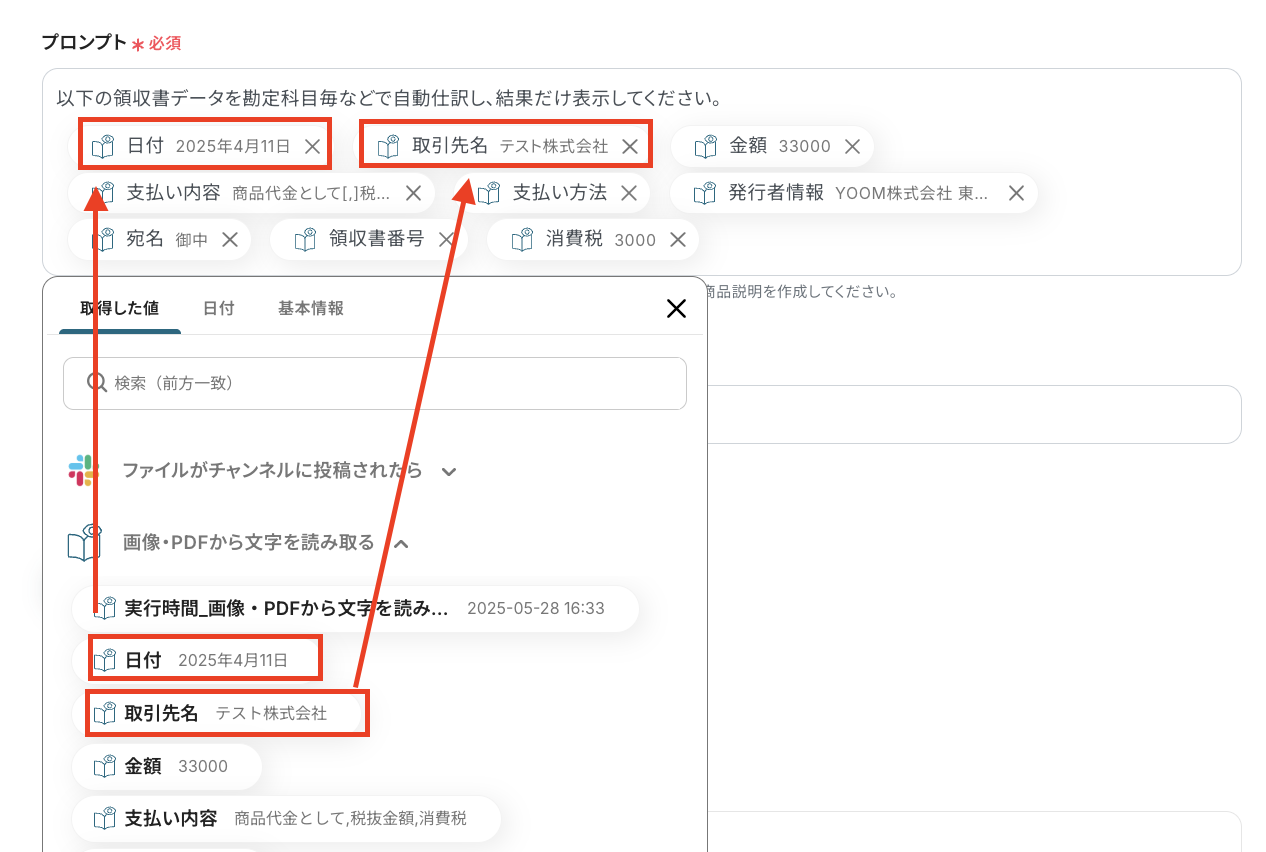
「言語」には、生成するテキストの言語を指定してください。
特に指定がなければ、プロンプトの言語に合わせて生成されます。活用シーンに合わせて英語などでもテキストを生成できるので、お好みで設定してみてくださいね!
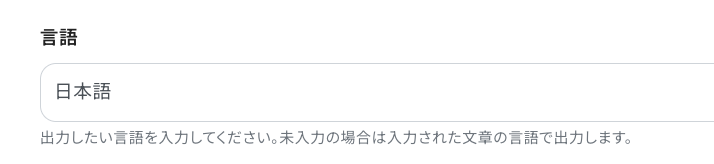
設定が完了したら「テスト」をクリックし、勘定科目毎に自動仕訳されたテキストデータが生成されることを確認しましょう。
※望んでいたような回答が得られない場合は、プロンプトを編集して再度試してみてください!
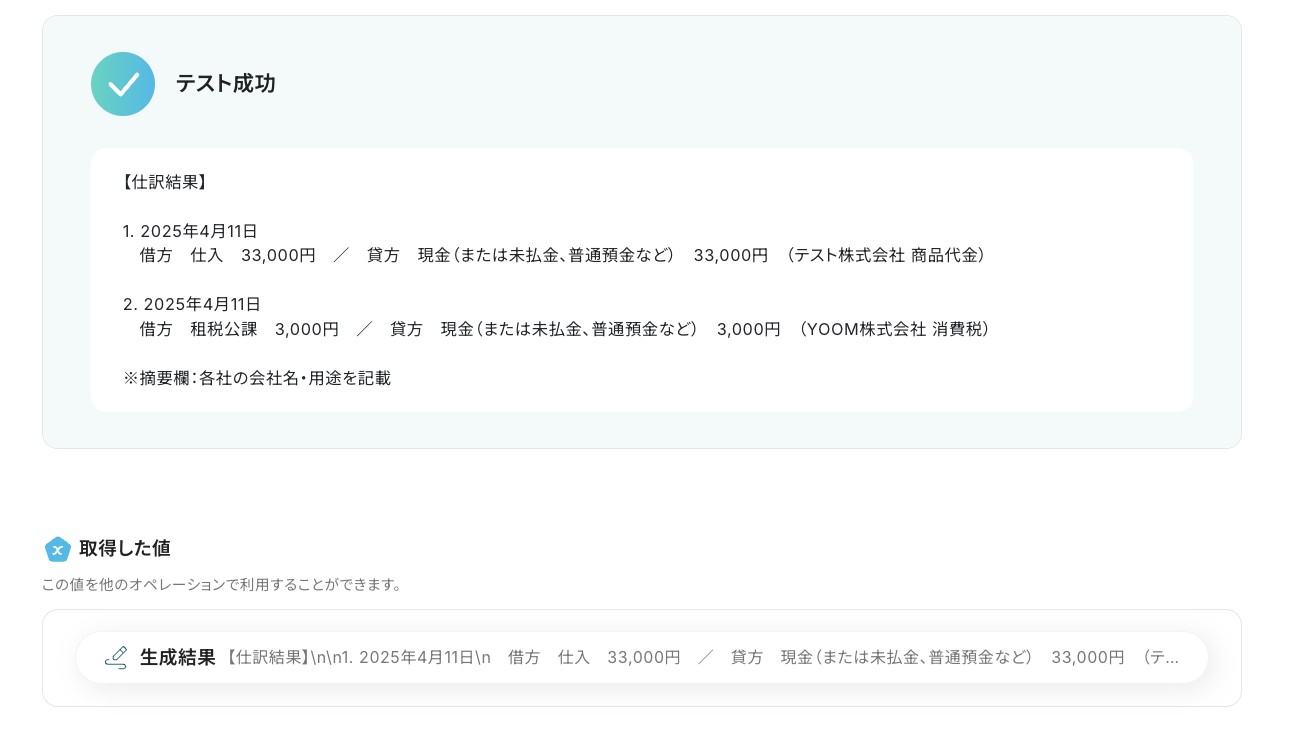
確認後は「保存する」をクリックして次に進みます。
最後に、ステップ6で生成したテキストデータを使って、Google スプレッドシートにレコードを追加する設定を行います。
「レコードを追加する」をクリックしてください。
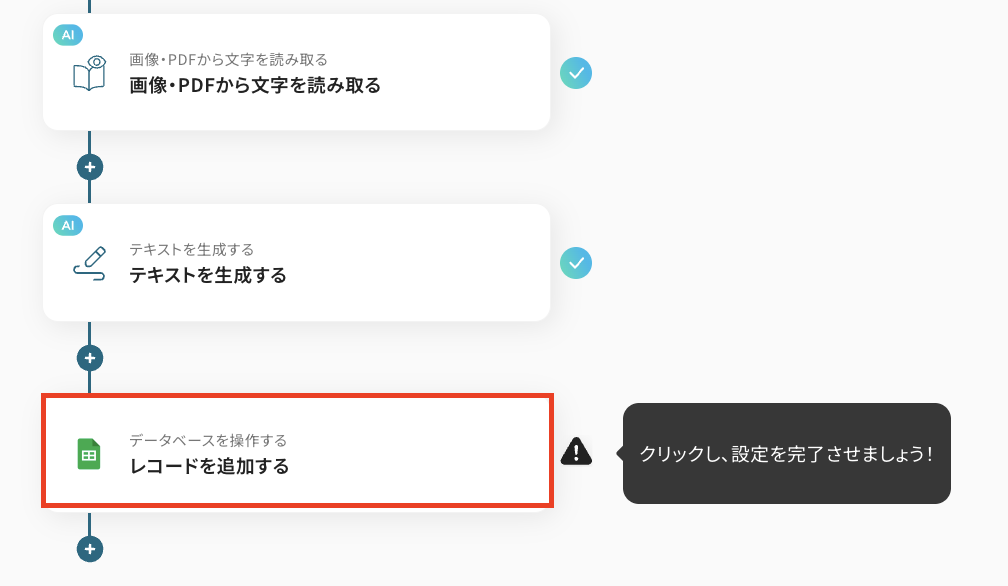
これまでと同様にタイトルを必要に応じて編集し、連携するアカウント情報を確認しましょう。実行アクションは「レコードを追加する」のままにして、ページを下にスクロールします。
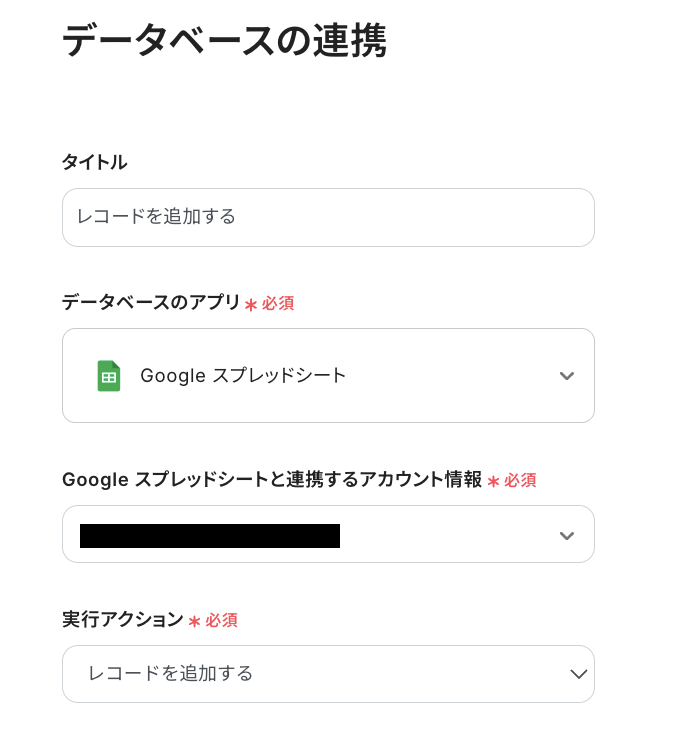
次に、データベースの連携設定です。
「スプレッドシートID」に、領収書データを管理をしているスプレッドシートを設定します。入力欄をクリックすると、連携しているアカウントから候補が表示されるので、該当のシートを選択しましょう。
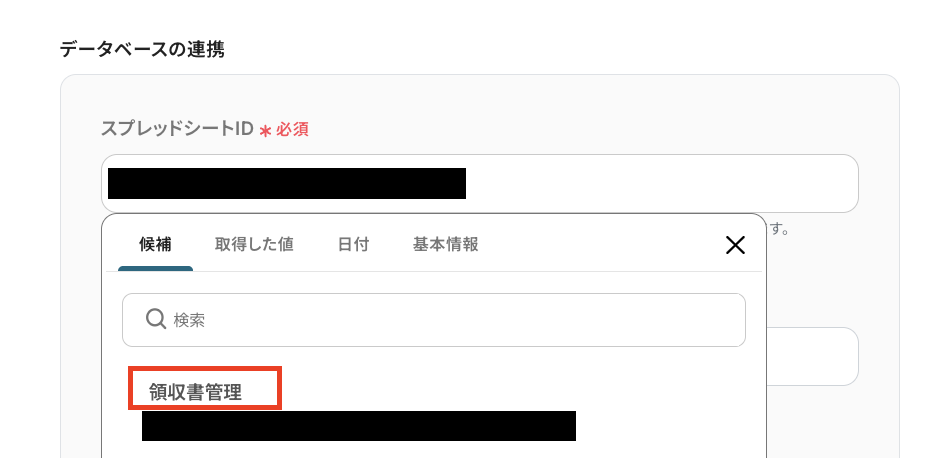
「スプレッドシートのタブ名」も同様に、候補から選択します。
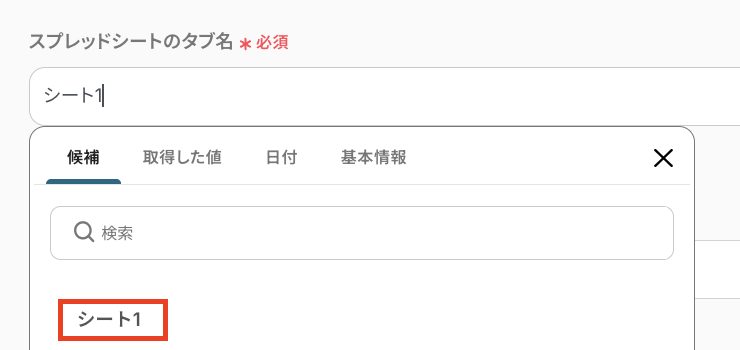
「テーブル範囲」は必須項目ではないですが、必要に応じてこちらのヘルプページを参考に、設定してみてくださいね!
続いて、データベース操作の詳細設定を行います。
ここでは「追加するレコードの値」の各項目を、アウトプットを使って設定していきますよ!
たとえば、「日付」には、「画像・PDFから文字を読み取る」内にある「日付」を選択し、「仕訳」には、「テキストを生成する」内にある「生成結果」を選択する、といった形にそれぞれ適切なアウトプットを選択してください。
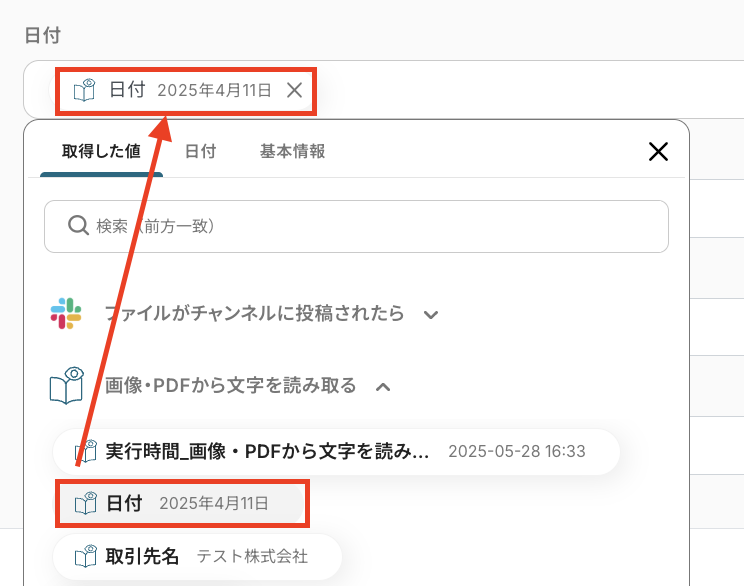
同じように他の項目も設定してみてくださいね!
※「追加するレコードの値」の表示されている項目は、連携しているスプレッドシートに紐づいて表示されています。
項目を編集したい場合は、スプレッドシートを編集してください。
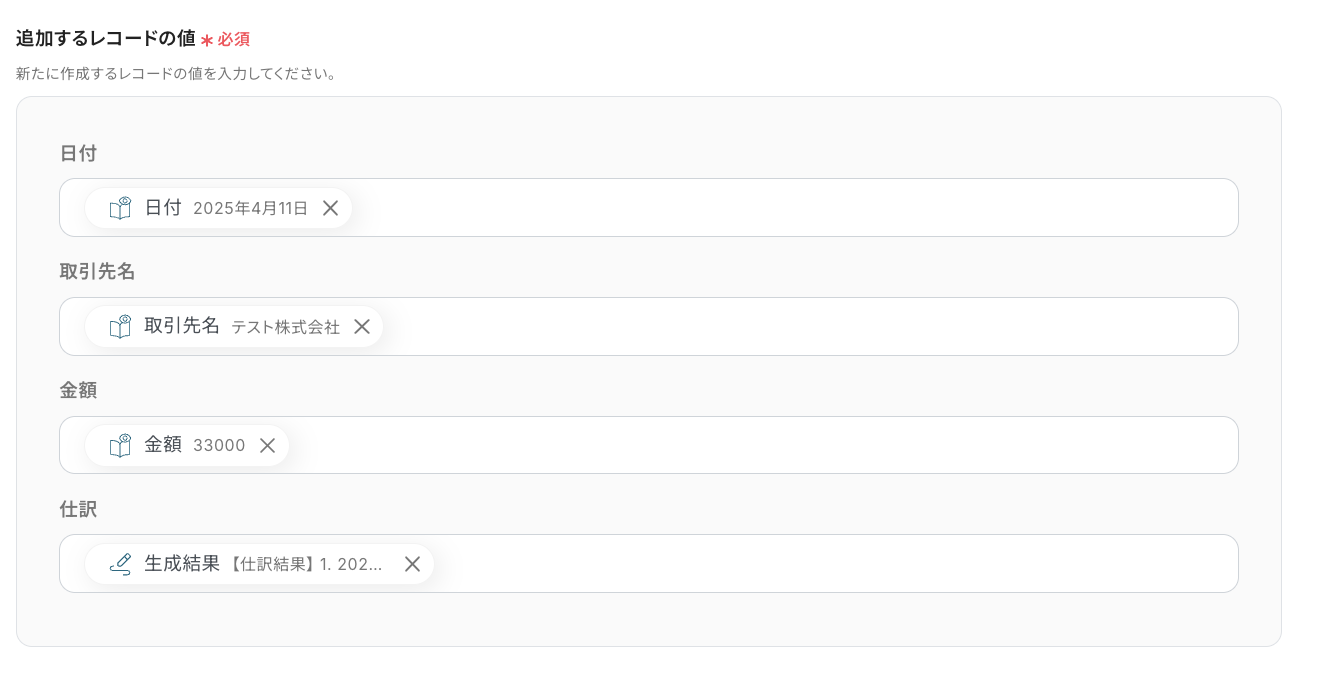
全ての項目を設定したら「テスト」をクリックし、実際にスプレッドシートに領収書のデータが反映されていることを確認してみましょう!

確認後、「保存する」をクリックして設定完了です。
以上で全ての設定が完了しました。「トリガーをON」にし、設定したフローの動作チェックをしましょう!
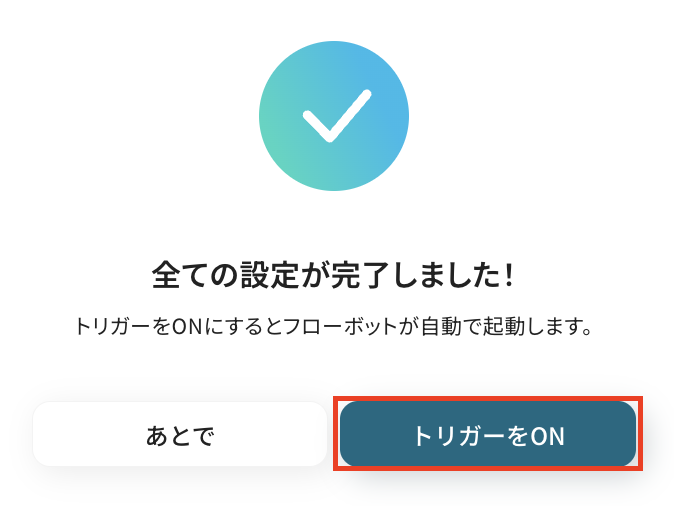
以上が、「Slackに領収書ファイルがアップロードされたことをきっかけに、そのファイル情報をOCRで読み取ってAIが勘定科目を判断して自動で仕訳を行い、Google スプレッドシートに記録する」フローの作成手順でした!
Yoomには、今回紹介したもの以外にもSlackやOutlookで受け取った領収書をOCRで読み取り、自動でfreee会計やGoogleスプレッドシートに連携するテンプレートもあります!
以下を参考に「これも使ってみたい」と思ったらバナーをクリックして詳細をチェックしてみてください。
いかがでしたか?仕訳業務の自動化は、単に作業時間を短縮するだけでなく、ヒューマンエラーの削減、リアルタイムな経費データの可視化、そして経理担当者がより戦略的な業務に集中できる環境の創出といった、多くのメリットをもたらすでしょう。特に、Slackのような日常的に使用するツールや、メール、専用フォームなど、様々な入り口からの領収書データをAIが自動で処理し、Google スプレッドシートなどの使い慣れたツールに集約できる仕組みは、経理業務のDXを大きく前進させるものであり、月次・年次決算の早期化にも貢献するはず!
Yoomを使えば、このような自動化設定をノーコードで誰でも簡単にできるのも魅力ですよね。
「本当に設定は簡単なの?」「ちょっと気になる...」と思った方は、ぜひまずは無料アカウントを作成してみてください。登録は30秒ほどで完了!その後すぐに様々な業務プロセスの自動化設定を体験できます。
Yoomで日々の業務をもっとラクに、もっと効率的に。
業務効率の改善は小さな改善の積み重ねです。まずは本記事を参考に、仕訳業務の自動化からぜひスタートしてみてくださいね!